Як додати значення до декількох комірок у Excel?
Якщо ви хочете додати значення до кількох комірок у Excel, такі способи допоможуть вам легко та швидко обробити його:
- Додайте значення до кількох комірок за допомогою VBA
- Додайте значення до кількох клітинок за допомогою Kutools для Excel
 Додайте значення до кількох комірок за допомогою VBA
Додайте значення до кількох комірок за допомогою VBA
Використання макросів може полегшити багаторазову обробку, а також спростити та пришвидшити нашу роботу. Так само робить наступний макрос.
Крок 1: Виберіть комірки, до яких ви додасте значення.
Крок 2: утримуйте клавішу ALT + F11 клавіш, і відкриється вікно Microsoft Visual Basic for Applications.
Крок 3: клацніть Insert > Модуліта вставте наступний VBA у вікно модуля.
Sub Add2Formula ()
'Додайте 300
Для кожного c у вибраному
c. Активувати
ActiveCell.FormulaR1C1 = "=" & ActiveCell.Formula & "+300"
Наступний c
End Sub
Крок 4: Натисніть кнопку F5 ключ для запуску цього макросу.
примітки:
1. Цей макрос дійсний лише для комірок, що не містять формул.
2. Цей макрос додасть 300 до всіх вибраних комірок. Якщо ви хочете додати інше значення, будь ласка, замініть 300 з іншим значенням.
 Додайте значення до кількох клітинок за допомогою Kutools для Excel
Додайте значення до кількох клітинок за допомогою Kutools для Excel
Kutools для Excel надає нам альтернативний простий у використанні метод, а його Інструменти експлуатації можуть допомогти нам легко додати значення для кількох комірок.
Kutools для Excel включає більше 80 зручних інструментів Excel. Безкоштовно спробувати без обмежень протягом 30 днів. Отримайте зараз.
Крок 1: Виберіть комірки, до яких ви додасте одне і те ж значення.
Крок 2: натисніть кнопку Кутулс > операція > Інструменти експлуатації .... Дивіться знімок екрана:

Крок 3: виберіть Доповнення з розділу «Операція» та введіть значення, яке ви додасте до вибраних комірок. Дивіться знімок екрана:

Крок 4: Перевірте Створіть формули варіант.
Крок 5: клацніть OK.
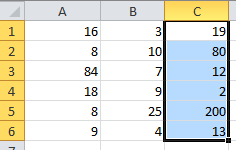 |
В Інструментах експлуатації |
 |
Kutools для Excel Інструменти експлуатації підтримує всі види математичних операцій для всіх вибраних комірок разом:
- Додаток: плюс вказаний операнд.
- Віднімання: Віднімання вказаного операнда.
- Множення: Кожне значення клітинок, помножене на операнд.
- Поділ: Кожне значення клітинок ділиться на операнд.
- Посилення: Кожне значення клітинки оперує.
- Округлення: округлити кожне значення комірки до десяткових чисел (вказаний операнд).
- Функція: Застосовує функцію до кожного значення комірки.
- Спеціально: Створіть формулоподібний вираз і застосуйте до кожного значення комірки.
Пов'язані статті
Найкращі інструменти продуктивності офісу
Покращуйте свої навички Excel за допомогою Kutools для Excel і відчуйте ефективність, як ніколи раніше. Kutools для Excel пропонує понад 300 додаткових функцій для підвищення продуктивності та економії часу. Натисніть тут, щоб отримати функцію, яка вам найбільше потрібна...

Вкладка Office Передає інтерфейс із вкладками в Office і значно полегшує вашу роботу
- Увімкніть редагування та читання на вкладках у Word, Excel, PowerPoint, Publisher, Access, Visio та Project.
- Відкривайте та створюйте кілька документів на нових вкладках того самого вікна, а не в нових вікнах.
- Збільшує вашу продуктивність на 50% та зменшує сотні клацань миші для вас щодня!

